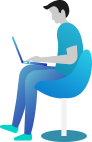Manual do Usuário
Usabilidade - Desktop
Usabilidade - Mobile
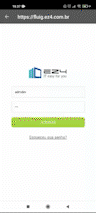
Geral
No painel de vendas podemos destacar as seguintes ações:

Perfil
Permite editar informações do perfil do usuário logado, como nome, e-mail, senha e outras informações adicionais.
Imagem
Permite alterar a foto de perfil do usuário logado.
Idioma
Permite selecionar o idioma entre as opções disponíveis.
Editar Página
Visível apenas para administradores do sistema. Permite acessar as configurações de widgets, layout e montagem da página.
Configuração
Acessa a tela de parâmetros que devem ser configurados para uso do Minhas Vendas.
Logoff
Ao clicar nesse botão, será executada a ação de deslogar do sistema.
Home

Período
Será selecionado um mês e ano para exibição de todos os dados do dashboard, sendo iniciado com mês e ano atual.
Pedidos emitidos
Irá exibir o total (em reais) dos pedidos emitidos pelo fluig e não faturados, exibindo também a quantidade total de pedidos. Será exibido também o valor do mês e ano anterior para comparação.
Pedidos faturados
Irá exibir o total (em reais) dos pedidos emitidos pelo fluig e que já foram faturados, exibindo também a quantidade que representa sobre o total de pedidos. Será exibido também o valor do mês e ano anterior para comparação.
Pedidos não faturados
Irá exibir o total (em reais) dos pedidos emitidos pelo fluig e que ainda não foram faturados, exibindo também a quantidade que representa sobre o total de pedidos. Será exibido também o valor do mês e ano anterior para comparação.
Gráfico de Vendas do Período
Exibe o total (em reais) de pedidos faturados e não faturados por dia, dentro do período selecionado.
Gráfico TOP 10 Vendedores
Exibe o total (em reais) de vendas por vendedor, entre os 10 vendedores com maiores vendas.
Detalhes
Ao clicar sobre a parte referente ao respectivo produto, será aberta uma janela com mais informações referente às vendas do produto para o período.

Cadastros
Ao abrir a aba de cadastros, vamos ter três opções listadas:

Controle de Metas
Ao acessar a página de controle de metas, será exibido um collapse fechado e para acessar o restante das informações, basta clicar no “+”, como exibido abaixo:

Após expandir o trecho acima, podemos ver uma série de campos que são utilizados para cadastro de novas metas:

Código do vendedor: Consulta todos os vendedores cadastrados no protheus, permitindo a seleção de um para cadastrar uma nova meta ou consultar.
Produto: Consulta todos os produtos cadastrados no protheus, permitindo a seleção de um para cadastrar uma nova meta para o vendedor selecionado. É opcional, mas caso não seja preenchido, a categoria deve ser.
Categoria: Consulta todas as categorias cadastrados no fluig, permitindo a seleção de uma para cadastrar uma nova meta para o vendedor selecionado. É opcional, mas caso não seja preenchido, o produto deve ser.
Status: Determina se a meta estará ativa ou inativa.
Valor: Determina o valor da meta a ser alcançado.
Data Inicial: Determina a data de início de vigência da meta.
Tipo de Meta: Determina o período de vigência da meta, podendo ser mensal, bimestral, trimestral e semestral.
Data Final: Calculada automaticamente após preenchimento de data inicial e tipo de meta.
Para consulta de metas que já foram cadastradas anteriormente, basta preencher o campo vendedor e abaixo dos campos de cadastro, será exibida a lista de metas existentes.

Caso deseje realizar a alteração de algum item, é necessário clicar sobre a linha desejada e, na sequência, clicar no botão amarelo com o ícone de lápis, acima da lista. Os campos que podem ser alterados serão habilitados, permitindo atualizar as informações e salvar.
Para apagar uma meta, é necessário clicar sobre a linha desejada e, na sequência, clicar no botão vermelho com o ícone de X.
Bonificação
Ao acessar a página de bonificação, podemos ver uma série de campos que são utilizados para cadastro de bonificações:

Código do vendedor: Consulta todos os vendedores cadastrados no protheus, permitindo a seleção de um para cadastrar uma nova bonificação ou consultar.
Produto: Consulta todos os produtos cadastrados no protheus, permitindo a seleção de um para cadastrar uma nova bonificação para o vendedor selecionado.
Qtd.: Definirá a quantidade de itens que podem ser utilizados como bonificação em pedidos do vendedor selecionado.
Para consulta de bonificações que já foram cadastradas anteriormente, basta preencher o campo vendedor e abaixo dos campos de cadastro, será exibida a lista de bonificações existentes.

Caso deseje realizar a alteração de algum item, é necessário clicar no ícone de lápis sobre a linha desejada e, na sequência, atualizar a quantidade para o valor desejado. O valor digitado será somado ou subtraído do valor gravado anteriormente. Se desejar diminuir o valor, deve-se preencher o campo liberado com um sinal de menos (ex.: -1) e caso deseje aumentar, basta digitar normalmente (ex.: 5).
Categorias